Dauguma mūsų įdiegtų programų paprastai prideda elementų prie kontekstinio meniu, kad juos būtų galima vykdyti ir iš ten, kai kalbame apie "kontekstinis meniu„Mes nurodome parinktis, kurias rodome dešiniuoju pelės klavišu spustelėdami failą / aplanką / diską.
Daugelio vartotojų problema yra ta, kad ateina taškas, kai kontekstinis meniu padidina jo dydį ir ją chaotiškai perima nereikalingų elementų kurių mes net nenaudojame, kur ne tik atrodo estetiškai blogai, bet ir sunku rasti mums tikrai reikalingą pritaikymą.

Manau, kad „Windows“ valdymo skydelyje turėtų būti a kontekstinio meniu valdytojas, arba ne? Tačiau dėl tam tikrų priežasčių to nėra, tačiau yra įvairių trečiųjų šalių programų, sukurtų šiam tikslui.
CCleaner į pagalbą!
Puikus CCleaner ką tik pridėjo galimybę redaguoti kontekstinį meniu nuo 3.20 versijos, todėl galite įjungti ir išjungti elementus ir net juos lengvai ištrinti 😎
Eikite į skyrių Įrankiai> Pagrindinis ir spustelėkite paskutinį skirtuką Kontekstinis meniu
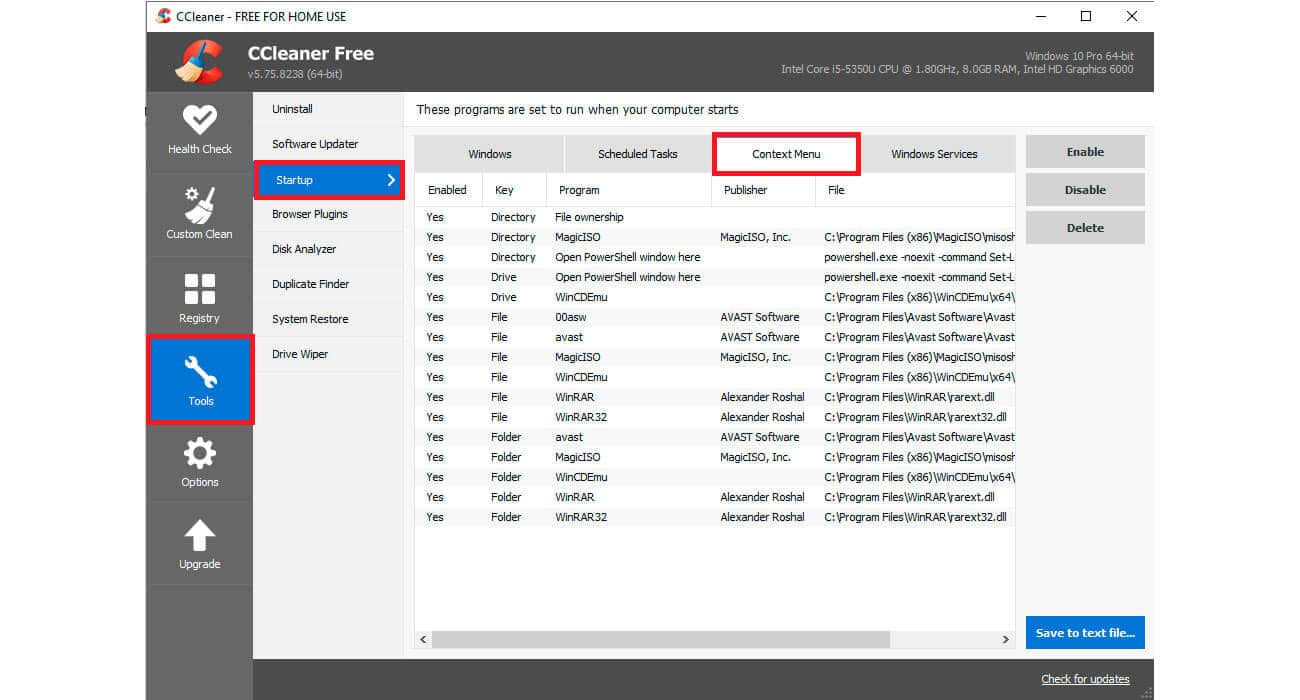
Vienas patarimas: norėdami pasirinkti kelis elementus, paspauskite klavišą „Ctrl“ ir spustelėkite kairįjį mygtuką.
Atsižvelkite į šiuos paaiškinimus:
-
- Klavišas „Katalogas“ reiškia kontekstinio meniu elementus, kurie rodomi dešiniuoju pelės mygtuku spustelėjus aplankus.
-
- Raktas „Diskas“ reiškia diskų įrenginius.
-
- Raktas „Failai“ priklauso failams.
-
- Elementai iš karto išjungiami arba pašalinami, nereikia iš naujo paleisti sistemos.
-
- Parinktis Įjungti / išjungti leidžia bet kuriuo metu iš naujo nustatyti elementus.
-
- Parinktis „Ištrinti“ visam laikui pašalina kontekstinį meniu elementą iš sistemos.
Jūsų eilė, pasakykite mums, ar žinojote ar naudojote šį gerą „CCleaner“ įrankį?
Oficiali svetainė: CCleaner
[…] Naudinga ir įdomi „ReIcon“ funkcija yra galimybė pridėti elementą prie kontekstinio meniu, leidžiantį pasiekti piktogramų atkūrimo ir išsaugojimo parinktis. Dėl […]